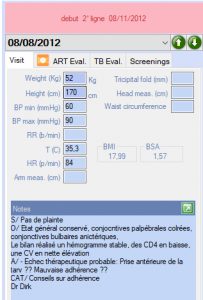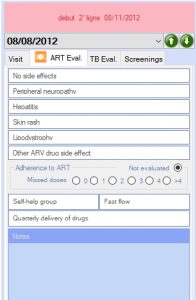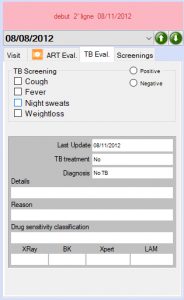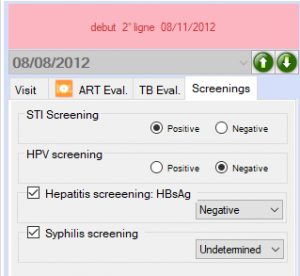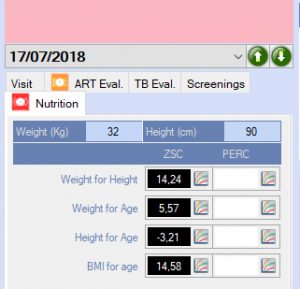12 La cartella clinica – Visita medica
La sezione dedicata alla visita medica ![]() è quella più articolata della cartella clinica e dispone di diverse sezioni e sotto schede.
è quella più articolata della cartella clinica e dispone di diverse sezioni e sotto schede.
Area a sinistra – contiene: esame obiettivo, valutazione della terapia ART, terapia e screening TB e altri screening (screening MST, HPV, HBsAg, Sifilide)
Area al centro – contiene: diagnosi e sintomi, Terapia farmacologica ed Eventi. Per ciascuna area è possibile ingrandire o ridurre la visualizzazione tramite il tasto zoom ![]()
Area a destra – contiene: i tasti funzione.
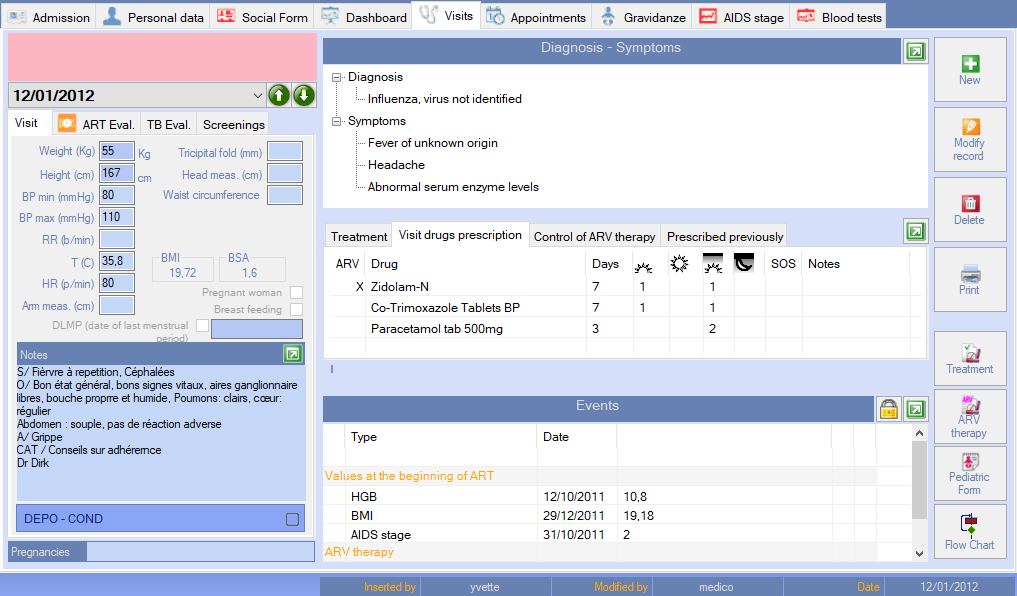
Iniziamo dall’area dei tasti funzione sulla destra: necessari per creare una nuova visita, modificarne una esistente, eliminarla o stamparla 



Di seguito sono presenti dei tasti funzione specifici di tale sezione che permettono di visualizzare lo storico dei trattamenti farmacologici, quello specifico relativo alla terapia ARV, la scheda pediatrica per i bambini e in ultimo un pulsante che permette di visualizzare le Flow Chart terapeutiche.
Quando si crea una nuova visita o se ne modifica una esistente, appariranno degli appositi pulsanti per inserire o modificare le diagnosi e sintomi o per prescrivere i farmaci. Allo stesso tempo si sbloccheranno i campi dove è possibile registrare i risultati dell’esame obiettivo o quelli della valutazione della terapia ART o TB o degli screening.
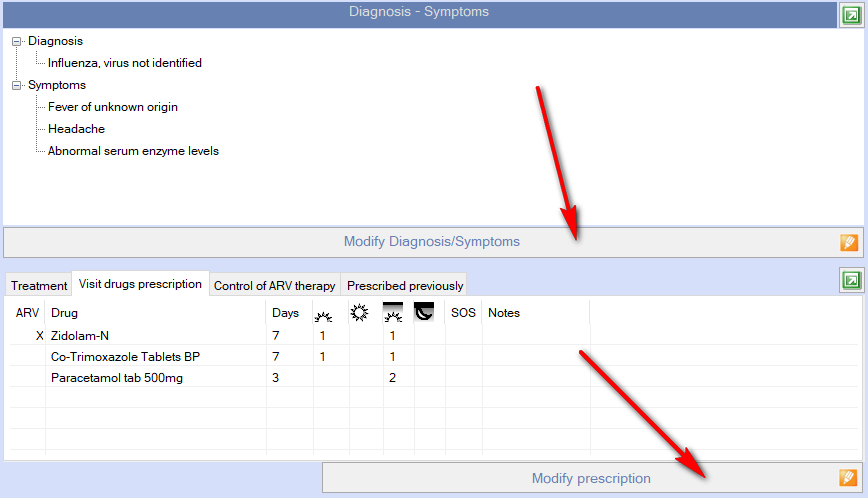
Se si vuole inserire o modificare le indicazioni relative a Diagnosi o Sintomi , dopo aver cliccato l’apposito pulsante verrà mostrata una maschera dove è possibile trovare il sintomo o la diagnosi desiderata cercandola come parola oppure ricercandola nella struttura ad albero espandibile.
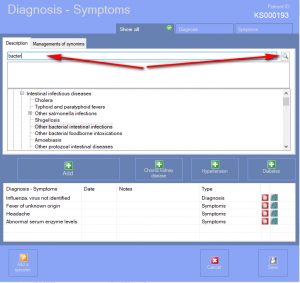
Selezionata la voce prescelta si potrà aggiungere alla lista delle voci che si vogliono attribuire al paziente tramite il tasto “Aggiungi” 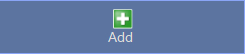
E’ possibile impostare una qualsiasi voce come “cronica” tramite il pulsante più a destra nella riga, come indicato in figura.

Impostando una voce come cronica, tale diagnosi verrà mostrata ad ogni visita in basso a destra nella sezione “Eventi”
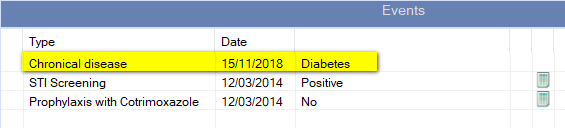
Esistono tre pulsanti per il rapido inserimento della diagnosi di malattia renale cronica, Ipertensione cronica e Diabete. Tali pulsanti evitano di dover ricercare la diagnosi nell’albero delle diagnosi ICD10 e di dover successivamente impostare la diagnosi come “cronica.

E’ possibile impostare come “cronica” una qualsiasi voce , sia diagnosi che sintomo, non tanto perché questo sia corretto da un punto di vista clinico, ma perché permette di lasciare in evidenza tale indicazione ad ogni nuova visita. Infatti quando si crea una nuova visita, le diagnosi e i sintomi precedenti non sono mostrati, tranne, in basso nella sezione eventi, quelli che sono stati definiti come “cronici”.
Al centro della schermata troviamo la sezione dedicata alla prescrizione dei farmaci, costituita da 4 schede. La prima che appare è quella relativa al trattamento corrente, ovvero ai farmaci la cui prescrizione non è scaduta. Nella seconda scheda sono mostrati invece i farmaci prescritti nella visita corrente. Lasciando selezionata tale scheda e scorrendo le varie date delle visite utilizzando i tasti freccia (dopo aver selezionato il campo che mostra la data della visita) è possibile visionare lo storico di tutte le prescrizioni .
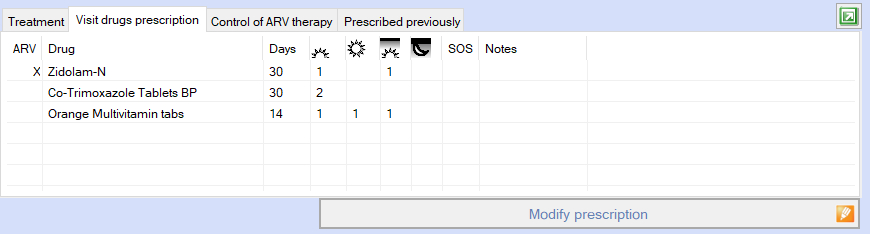
Tramite invece la scheda “controllo della terapia” si può valutare l’aderenza del paziente alle cure ARV dove è mostrato l’elenco di tutte le consegne dei farmaci ARV e degli eventuali giorni di scoperto nella continuità della terapia basato sul conteggio delle pasticche consegnate e sui giorni di copertura.
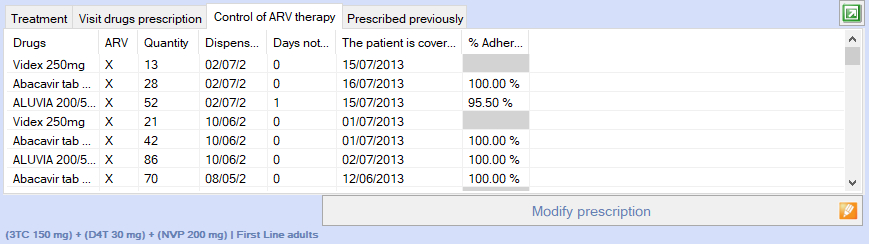
Infine nella parte inferiore dell’area centrale, troviamo una sezione denominata “eventi” dove sono riassunti valori e indicatori sempre visibili in tutte le visite, come malattie croniche, risultati degli ultimi screening, valori clinici a inizio terapia ARV, data di inizio della terapia ARV, risultati di consulti esterni quale referti di teleconsulto o referti acquisiti tramite scanner o allegati comunque in formato elettronico.
Per aggiungere o modificare tali indicatori è necessario sbloccare il “lucchetto” per visualizzare i tasti per aggiungere, modificare o cancellare un evento.
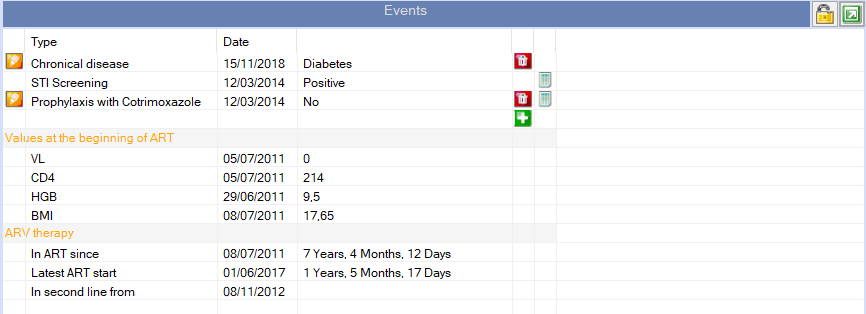
Nell’area di sinistra troviamo sotto-schede dedicate a: esame obiettivo, valutazione della terapia ART, terapia e screening TB e altri screening (screenig MST, HPV, HBsAg, Sifilide). Per i bambini sono visualizzate anche le schede relative alla valutazione nutrizionale e a quella dello sviluppo psicomotorio.
Nell’area rosa in alto a sinistra è possibile scrivere una nota che deve restare particolarmente in evidenza.